¿Alguna vez ha tenido la pregunta de que su video se reprodujo en el Windows Movie Maker no tiene sonido? Realmente puede ser molesto. No te preocupes más por esta pregunta. Hoy explicamos las razones por las que Windows Movie Maker no tiene sonido. Después de conocer las razones, le enseñaremos cómo arreglar Windows Movie Maker sin sonido. Solo sigue leyendo y obtén lo que necesitas de este artículo.

Windows Movie Maker Sin sonido
La razón obvia por la que Windows Movie Maker no tiene sonido es que no hay sonido en el video importado. Entonces, antes que nada, debe asegurarse de si el video original tiene sonido o no.
Si el video original tiene audio y tienes la última versión de Windows Movie Maker, debes considerar el siguiente motivo. Windows Movie Maker sin sonido significa que los archivos de audio y video no se pueden sincronizar al mismo tiempo, por lo que aparece ese error. Cuando se enfrente a una situación de este tipo, debería echar un vistazo al formato de archivo de su vídeo y luego confirmar si es compatible con su reproductor o no.
Si no es compatible con Windows Movie Maker, debería ser la razón principal por la que Windows Movie Maker no tiene sonido.
Además, las secuencias que vienen con diversos códigos de tiempo también provocarán los problemas de sonido de Windows Movie Maker. Cuando configura el video de salida con una escala de tiempo errónea por error durante su proceso de edición, las secuencias posiblemente harán que su Windows Movie Maker no suene.
Por lo tanto, asegúrese de establecer la escala de tiempo correcta cuando edita tu video. Las velocidades de fotogramas también pueden influir en el problema de audio de Windows Movie Maker. Si las velocidades de cuadro son incorrectas, debes saber que es imposible que tu video tenga sonido. Por lo tanto, debe tener cuidado al establecer la velocidad de fotogramas y la escala de tiempo.
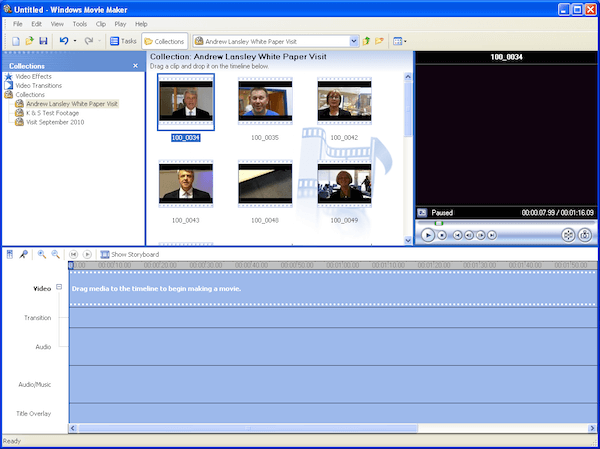
Después de conocer las razones por las que Windows Movie Maker no tiene sonido, ahora puede solucionar el problema de audio según las causas que conoce. Las siguientes son soluciones viables que puede usar como referencia.
Si su video no tiene problemas pero Windows Movie Maker tampoco tiene sonido, primero puede verificar su dispositivo. Asegúrese de que el sonido se pueda escuchar con este dispositivo y que los controladores de sonido estén bien instalados. A veces, sus unidades de sonido ya están instaladas, pero están desactualizadas, por lo que no pueden reproducir sus archivos. Para resolver este problema, simplemente actualice sus unidades de sonido a la última versión e intente reproducir su video nuevamente.
No hay sonido en Windows Movie Maker cuando no guardó su video en un formato compatible. Si la razón por la que Windows Movie Maker no tiene sonido es esa, hay una manera fácil de resolver esta pregunta. Justo convierte tu video en un formato compatible que sea compatible con Windows Movie Maker. Puede ver los formatos de audio que pueden funcionar bien con el fabricante y luego convertir su video a uno de estos formatos compatibles. Es una forma confiable de resolver este problema.
Si aún no puede resolver el problema de que Windows Movie Maker no emite sonido después de probar los métodos anteriores, puede buscar un programa alternativo que lo ayude. Hay todo tipo de diferentes programas de terceros que puede elegir en lugar de Windows Movie Maker. Y la mayoría de ellos pueden reproducir su video que Windows Movie Maker rechaza con sonido fácilmente. Y es la forma más conveniente de resolver Windows Movie Maker sin sonido.
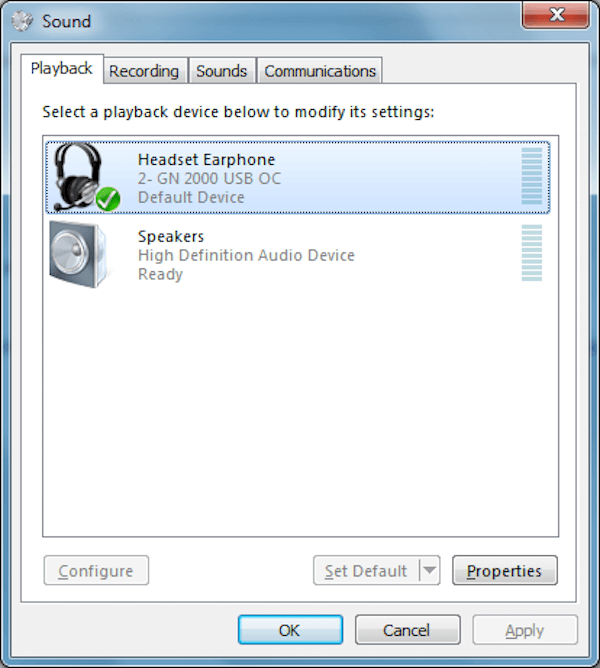
Como mencionamos anteriormente, puede elegir una alternativa para evitar que Windows Movie Maker no suene. Y aquí nos gustaría recomendarte la mejor alternativa de Windows Movie Maker. Aiseesoft Video Converter Ultimate es una herramienta maravillosa que ofrece una excelente solución para descargar, mejorar, convertir y editar sus videos. A continuación, le presentamos esta herramienta en detalle y le encantará usarla.
Características clave de Video Converter Ultimate:
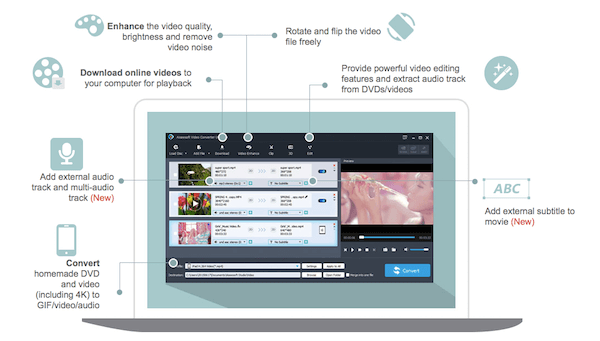
Después de abrir Video Convert Ultimate, haga clic en "Agregar archivo" para cargar el video que desea convertir. Luego haga clic en "Perfil" y elija el formato que desea convertir. Después de elegir el destino, haga clic en "Convertir" para comenzar su conversión.
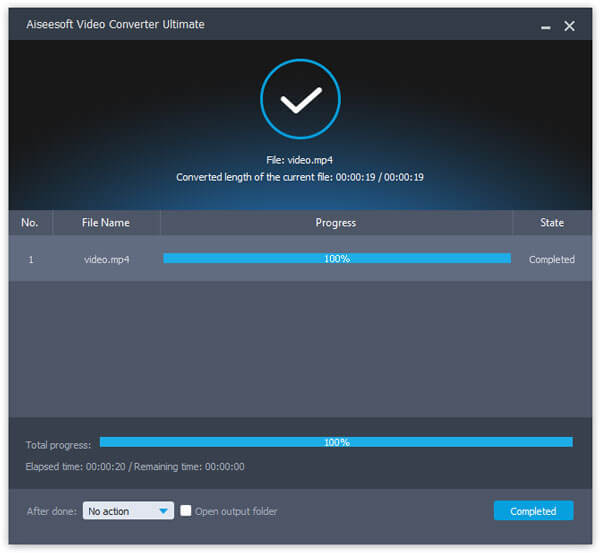
Copie la dirección del video en línea que desea descargar y luego haga clic en "Descargar" en Video Convert Ultimate, la URL se pegará automáticamente. Luego haga clic en "Analizar" y elija la solución preferida para descargar.
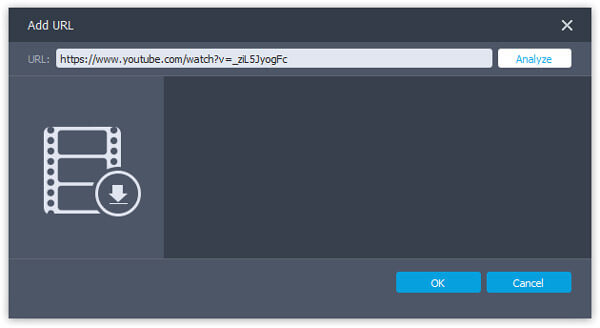
Elija el video que desea editar, luego haga clic en el botón "Editar" para ingresar a la interfaz de edición. Aquí puede ver "Girar", "3D", "Recortar", "Efecto", "Mejorar" y "Marca de agua". Y ahora edita tu video como quieras.
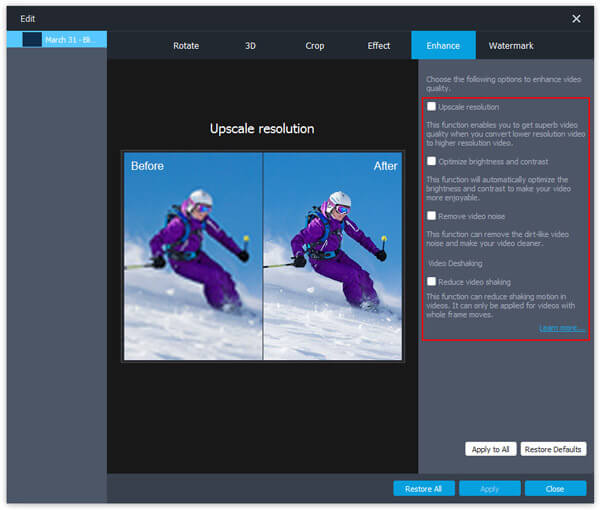
Haga clic en "Agregar archivo" para importar el video deseado y luego haga clic en la opción de pista de audio para agregar o eliminar pistas de audio externas. Si desea agregar subtítulos, haga clic en "Agregar subtítulos". Luego elija el formato de salida y guárdelo.
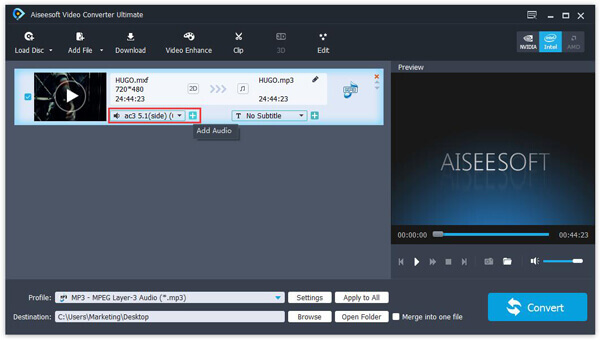
Cuando su Window Movie Maker no tiene sonido, puede disfrutar bien de su video, no se preocupe, solo lea este artículo para resolver este problema. En este artículo, le dijimos las razones por las que Windows Movie Maker no suena y también le brindamos las soluciones para solucionar el problema. También te recomendamos la mejor alternativa para ayudarte a disfrutar de tu video. Si te ha gustado este artículo, ¡compártelo con tus amigos!